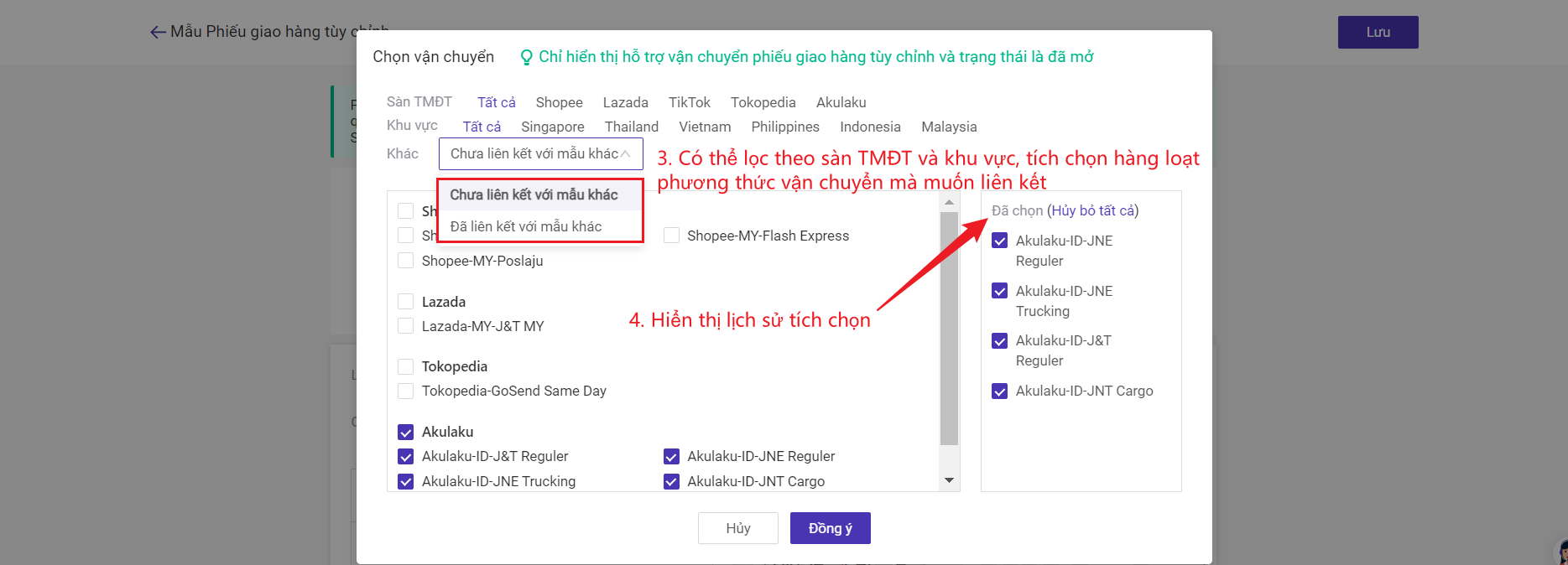I. Tác dụng
Sử dụng tính năng tùy chỉnh phiếu giao hàng của BigSeller, bạn có thể tùy chỉnh cài đặt những thông tin mà hiển thị trên phiếu giao hàng theo nhu cầu của mình, chẳng hạn như: Nhắc nhở mở hộp, nhắc nhở hàng dễ vỡ, thông tin sản phẩm, chỉnh sửa kích thước hình ảnh trực tuyến, thêm Logo của shop,vv...Nâng cao chất lượng dịch vụ vận chuyển, đáp ứng nhu cầu về tùy chỉnh cài đặt những thông tin mà hiển thị trên phiếu giao hàng theo nhu cầu của mình.
II. Quy trình thao tác
Bước 1: Lối vào thêm mấu phiếu
Bấm Cài đăt > Bấm Cài đặt in > Bấm In phiếu giao hàng > Bấm "+ Thêm mẫu"

Bước 2: Tủy chỉnh mẫu phiếu
Cài đặt thông tin của mẫu phiếu giao hàng tùy chỉnh theo nhu cầu cá nhân của mình
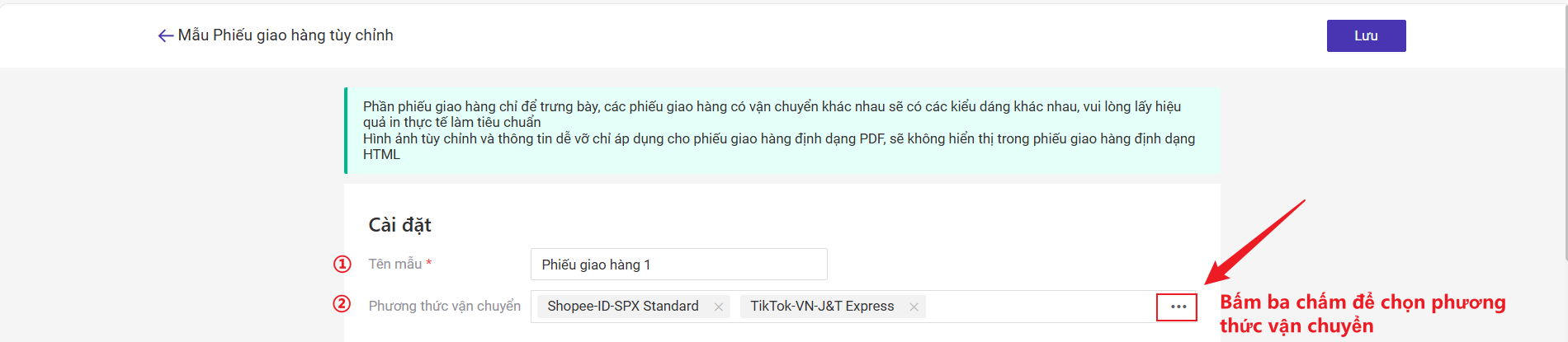
① Tên mẫu: Tức là đặt tên cho mẫu phiếu bạn đang cài đặt này. Tên mẫu là thông tin bắt buộc phải diền.
② Phương thức vận chuyển: Khi phương thức vận chuyển được chọn vào và bạn áp dụng mẫu này thì khi có đơn thuộc đvvc đã chọn vào sẽ in phiếu theo mẫu này. Bạn có thể bấm dấu ba chấu bên phải để tích chọn đvvc vào.
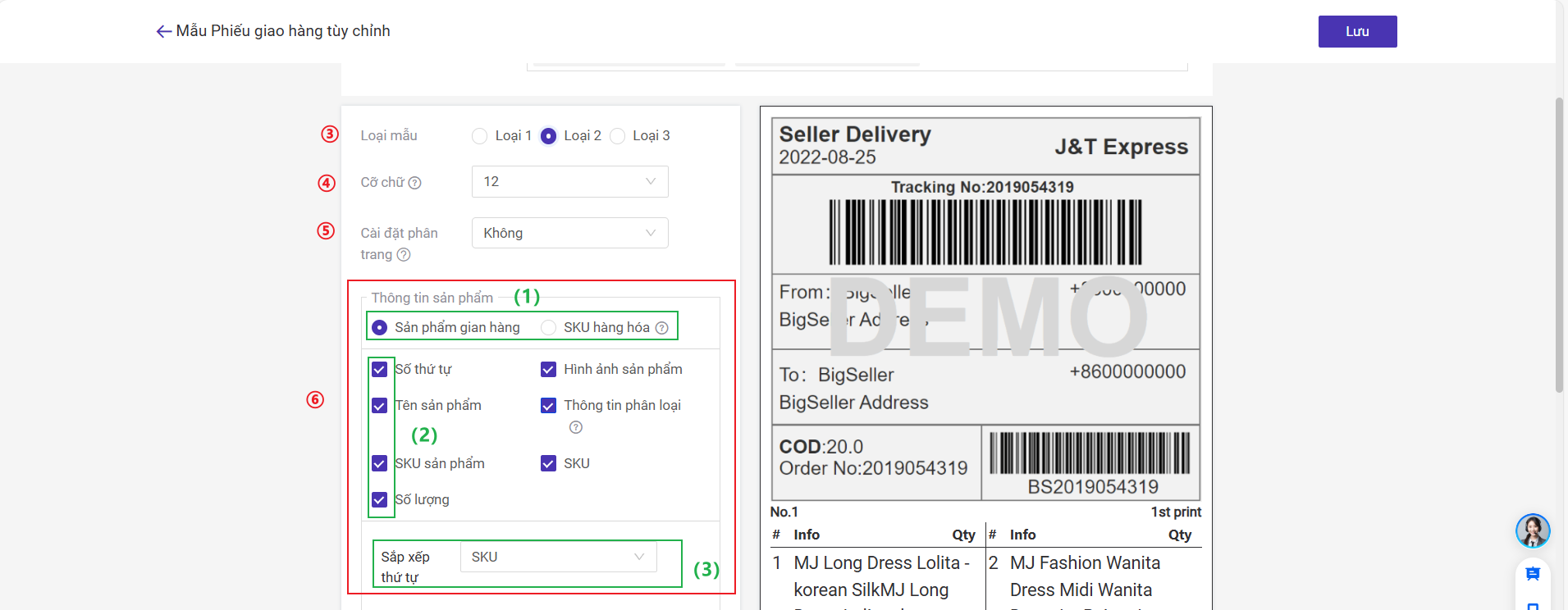
③ Loại mẫu: Hiện tại BigSeller đã cung cấp 3 loại mẫu cho người bán lựa chọn, trọng đó loại 3 hỗ trợ cài đặt độ rộng cột.
④ Cỡ chữ: Hiện tại có cỡ 6-25 cho bạn lựa chọn. Cỡ chữ chỉ ảnh hưởng đến phông chữ thông tin hàng hóa và ghi chú trên phiếu, không ảnh hưởng đến phông chữ của phiếu giao hàng. Nhưng nếu có quá nhiều cột thông tin sản phẩm và cỡ chữ vượt quá 20, có thể sẽ xảy ra trường hợp bố cục rối loạn, chúng tôi khuyên bạn chọn cỡ chữ phù hợp.Nếu cỡ chữ chưa có hiệu lực, vui lòng điều chỉnh cỡ chữ tối thiểu của trình duyệt và thử lại. Ví dụ đối với trình duyệt Google, có thể thiết lập tại Cài đặt- Hình thức- Tùy chỉnh phông chữ.
⑤ Cài đặt phân trang: Bạn có thể chọn không hoặc có, mặc định là có cài đặt phân trang. Khi trang đầu tiên của phiếu giao hàng không thể hiển thị toàn bộ thông tin hàng hóa, tùy chọn này hỗ trợ phân trang để hiển thị toàn bộ thông tin hàng hóa cùng một phần thông tin công cộng từ trang 2. Hãy bấm vào đây tìm hiểu tình huống nào có nhu cầu cài đặt phân trang.
⑥ Thông tin sản phẩm: Bạn có thể lựa chọn hiển thị những thông tin sản phẩm nào hiển thị trên phiếu và thông tin sản phẩm xếp thứ tự theo cách nào.
(1)Sản phẩm gian hàng hoặc SKU hàng hóa;
-
Nếu bạn muốn hiển thị thông tin sản phẩm của gian hàng, thì chọn Sản phẩm gian hàng;
-
Nếu bạn muốn hiển thị thông tin SKU hàng hóa của BigSeller, thì chọn SKU hàng hóa; Lưu ý: Nếu SKU gian hàng chưa ghép nối với SKU hàng hóa và sản phẩm này chưa ghép nối với SKU hàng hóa khi in phiếu giao hàng, hệ thống sẽ sử dụng giá trị tương ứng với SKU gian hàng đó. chỉ chọn SKU hàng hóa mới có thể hỗ trợ tích chọn vị trí.
(2)Tích chọn thông tin hiển sản phẩm muốn hiển thị trên phiếu
-
Nếu chọn SKU gian hàng, thì bạn có thể đánh dấu hiển thị Số thứ tự, Hình ảnh sản phẩm, Tên sản phẩm, Thông tin phân loại, SKU sản phẩm, SKU, Số lượng, Bỏ dấu thì là không hiển thị.
-
Nếu chọn SKU hàng hóa, thì bạn có thể đánh dấu hiển thị Số thứ tự, Hình ảnh sản phẩm, Tên, Thông tin phân loại, Vị trí, Mã SKU, Số lượng. Bỏ dấu thì là không hiển thị.
(3)Sắp xếp thứ tự:
-
Bạn có thể sắp xếp thông tin sản phẩm theo Tên, SKU, Vị trí
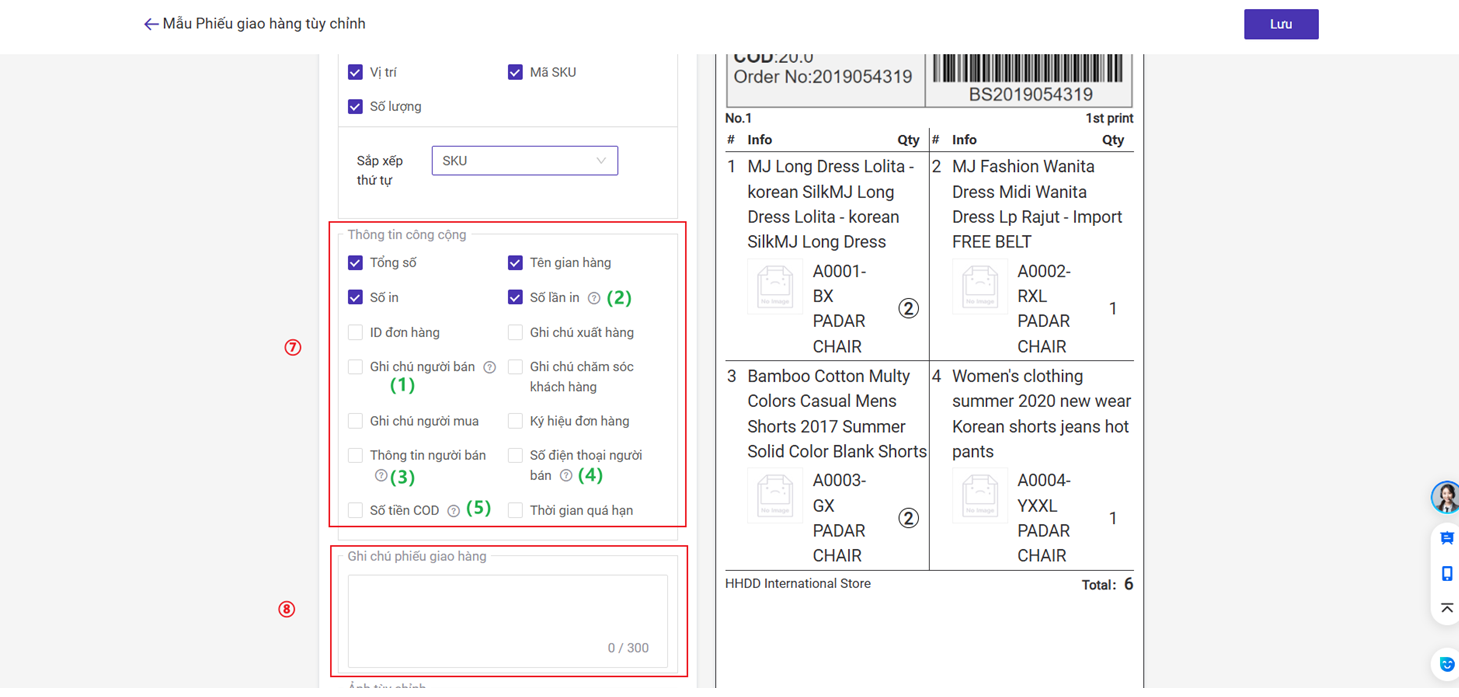
⑦ Thông tin cộng đồng: Bao gồm Tổng số, Tên gian hàng, Số in, Số lần in, ID đơn hàng, Ghi chú xuất hàng, Ghi chú người bán, Ghi chú chăm sóc khách hàng, Ghi chú người mua, Ký hiệu đơn hàng, Thông tin người bán, Số điện thoại người bán, Số tiền COD, Thời gian quá hạn. Nếu bạn muốn hiển thị thông tin nào trên phiếu thì đánh dấu, không thì bỏ đánh dấu.
-
(1)Ghi chú người bán: Ghi chú của người bán được lấy từ nội dung "Thêm ghi chú" trong Trung tâm người bán và chỉ hỗ trợ Shopee, TikTok và SHOPLINE
-
(2)Số lần in: Chỉ hỗ trợ hiển thị số lần in trên phiếu giao hàng định dạng PDF của "In phiếu giao hàng thông thường"
-
(3)Thông tin người bán: Chỉ có hiệu lực đối với đơn hàng Seller Delivery
-
(4)Số điện thoại người bán: Phiếu giao hàng khi hủy tủy chọn sẽ không hiển thị thông tin này, đồng thời chỉ có hiệu lực đối với vận chuyển dưới đây: TikTok-TH-Flash Express Thailand、 TikTok-TH-J&T Express 、 TikTok-TH-Kerry Express Thailand
-
(5)Số tiền COD: Chỉ có hiệu lực đối với vận chuyển Lazada-PH-LEX PH, Lazada-PH-Ninja Van PH, Lazada-PH-Flash Express PH
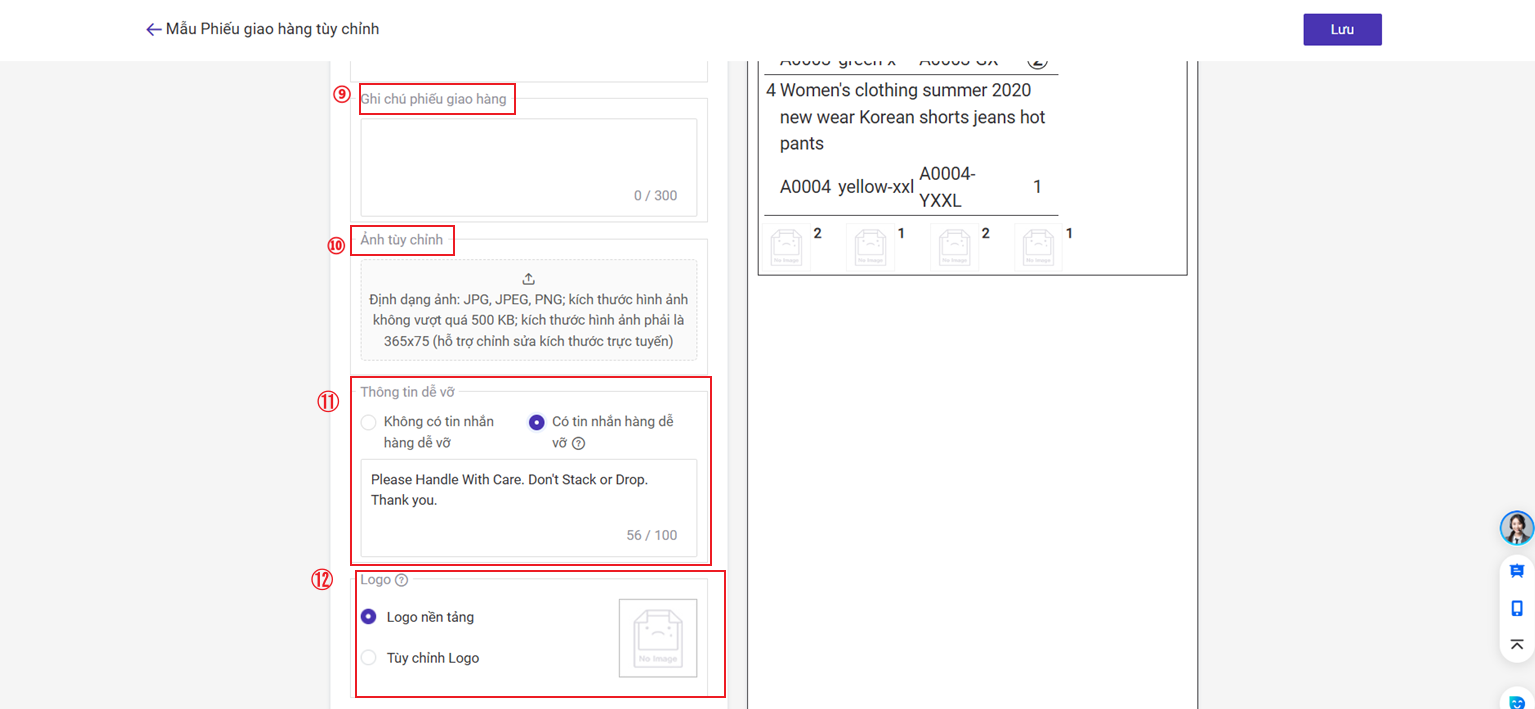
⑨ Ghi chú phiếu giao hàng: Hỗ trợ thêm tối đa 300 ký tự
⑩ Ảnh tủy chỉnh: Hỗ trợ thêm hình ảnh trên phiếu. Định dạng ảnh: JPG, JPEG, PNG; kích thước hình ảnh không vượt quá 500 KB; kích thước hình ảnh phải là 365x75 (hỗ trợ chỉnh sửa kích thước trực tuyến)
⑪ Thông tin dễ vỡ: Bạn có thể chọn có tin nhắn hàng dễ vỡ trên phiếu giao hàng hay không, nếu chọn Có tin nhắn hàng dễ vỡ, không thể tùy chỉnh biểu tượng, nhưng có thể tùy chỉnh tin nhắn. Tin nhắn không tin vượt quá 100 ký tự.
⑫ Logo: Bạn có thể thêm Logo nền tảng hoặc tùy chỉnh logo. Chỉ hỗ trợ một số đơn vị vận chuyển tải lên Logo. Những đơn vị vận chuyển nào hỗ trợ thêm Logo tùy chỉnh?
Lưu ý: Phần phiếu giao hàng chỉ để trưng bày, các phiếu giao hàng có vận chuyển khác nhau sẽ có các kiểu dáng khác nhau, vui lòng lấy hiệu quả in thực tế làm tiêu chuẩn.
Bước 3: Lưu mẫu
(Tối da có thể cài đặt 20 cái mẫu phiếu giao hàng, hỗ trợ sao chép/chỉnh sửa/xóa mẫu phiếu giao hàng mà đã cài đặt, nếu mẫu đã liên kết Phương thức vận chuyển thì không thể xóa; nếu muốn xóa mẫu, vui lòng hủy liên kết toàn bộ phương thức vận chuyển trước)

Bước 4: Liên kết với phương thức vận chuyển.
Bấm Cài đặt > Cài đặt vận chuyển > Bố trí vận chuyển, chọn phương thức vận chuyển của nền tảng tương ứng.

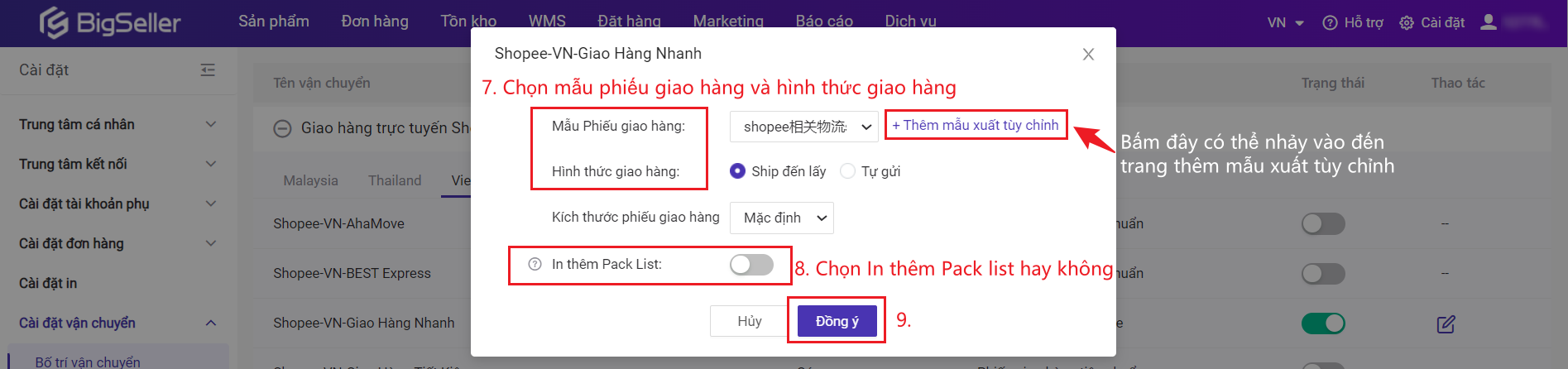
Ⅲ. Câu hỏi thường gặp
Q1: Một phương thức vận chuyển có thể liên kết với nhiều mẫu phiếu giao hàng không?
A1: Một phương thức vận chuyển chỉ có thể liên kết với một mẫu phiếu giao hàng tùy chỉnh. Bạn có thể thêm phương thức vận chuyển hàng loạt trong mẫu phiếu giao hàng mà đã tạo; Nếu phần phương thức vận chuyển chọn "Đã liên kết với mẫu khác", thì trong mẫu phiếu giao mà liên kết ban đầu sẽ tự động loại bỏ phương thức vận chuyển này.